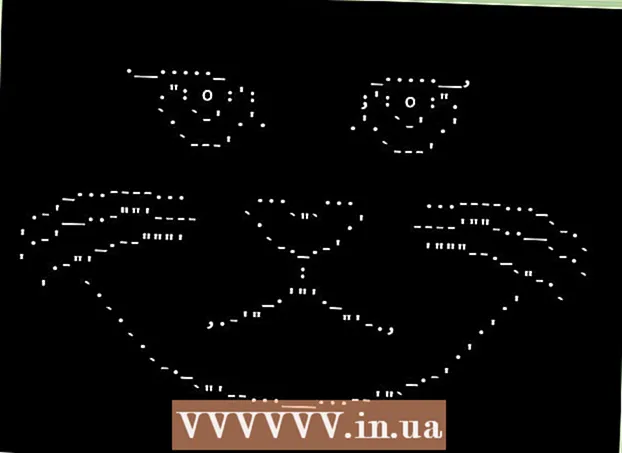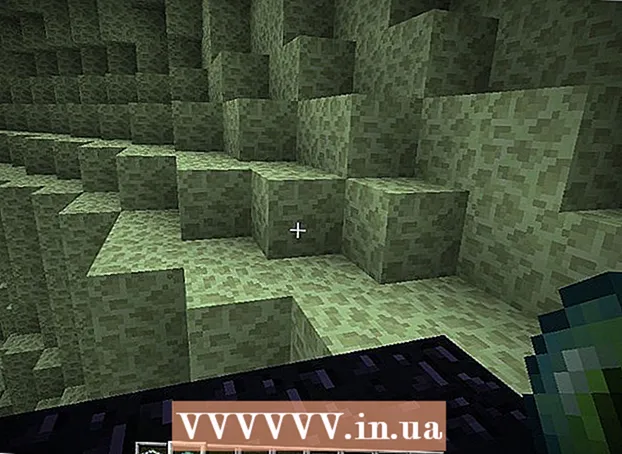Autors:
Charles Brown
Radīšanas Datums:
6 Februāris 2021
Atjaunināšanas Datums:
1 Jūlijs 2024
![BLR x POOK - Hello It’s Me (Taj) [feat. SAVU] (Official Music Video)](https://i.ytimg.com/vi/pJ7OKMHd68A/hqdefault.jpg)
Saturs
- Lai soli
- 1. metode no 2: mainiet sava profila URL, izmantojot lietotni Messenger
- 2. metode no 2: mainiet sava profila URL darbvirsmā
- Padomi
- Brīdinājumi
Šis raksts parādīs, kā mainīt Facebook URL, mainot Facebook lietotājvārdu. Jūsu Facebook lietotājvārds tiek izmantots kā noklusējuma tīmekļa adrese jūsu profila URL beigās. Jūs varat mainīt savu Facebook lietotājvārdu parastajā Facebook vietnē vai izmantojot Facebook vai Messenger lietotni iOS vai Android.
Lai soli
1. metode no 2: mainiet sava profila URL, izmantojot lietotni Messenger
 Atveriet Facebook Messenger. Lietotne atgādina zilu runas burbuli ar baltu zibens spērienu. Lai gan jūs nevarat mainīt sava profila URL, izmantojot mobilo lietotni Facebook, to varat izdarīt, izmantojot Messenger.
Atveriet Facebook Messenger. Lietotne atgādina zilu runas burbuli ar baltu zibens spērienu. Lai gan jūs nevarat mainīt sava profila URL, izmantojot mobilo lietotni Facebook, to varat izdarīt, izmantojot Messenger. - Ja neesat pierakstījies Messenger, lūdzu, dariet to ar savu tālruņa numuru (vai e-pasta adresi) un Facebook paroli.
- Varat arī atvērt lietotni Facebook Messenger no Facebook lietotnes, augšējā labajā stūrī pieskaroties ikonai, kas līdzinās runas burbulim ar zibens spraudni.
 Pieskarieties melnā runas burbuļa ikonai ekrāna apakšējā kreisajā stūrī. Kad tērzēšanas ekrāns ir atvērts, ekrāna augšējā kreisajā stūrī noklikšķiniet uz pogas Atpakaļ, līdz redzat ikonu ar melnu runas burbuli.
Pieskarieties melnā runas burbuļa ikonai ekrāna apakšējā kreisajā stūrī. Kad tērzēšanas ekrāns ir atvērts, ekrāna augšējā kreisajā stūrī noklikšķiniet uz pogas Atpakaļ, līdz redzat ikonu ar melnu runas burbuli. - Ja sarunā ir atvērts Messenger, vispirms nospiediet pogu "Atpakaļ" ekrāna augšējā kreisajā stūrī.
 Pieskarieties sava profila ikonai. Tas atrodas vai nu ekrāna augšējā kreisajā stūrī (iPhone), vai ekrāna augšējā labajā stūrī (Android).
Pieskarieties sava profila ikonai. Tas atrodas vai nu ekrāna augšējā kreisajā stūrī (iPhone), vai ekrāna augšējā labajā stūrī (Android). - IPhone tālrunī šī ikona parādīs jūsu Facebook profila attēlu, ja jums tāds ir.
 Nospiediet Lietotāja vārds. Šī opcija atrodas aptuveni ekrāna vidū.
Nospiediet Lietotāja vārds. Šī opcija atrodas aptuveni ekrāna vidū.  Nospiediet Rediģēt lietotājvārdu. Šī ir uznirstošā opcija šajā lapā.
Nospiediet Rediģēt lietotājvārdu. Šī ir uznirstošā opcija šajā lapā.  Ierakstiet jaunu lietotājvārdu. Šis ir teksts, kas URL "www.facebook.com/" parādīsies aiz "/".
Ierakstiet jaunu lietotājvārdu. Šis ir teksts, kas URL "www.facebook.com/" parādīsies aiz "/".  Nospiediet Saglabāt (iPhone) vai ✓ (Android) ekrāna augšējā labajā stūrī. Tas mainīs jūsu Facebook URL un URL beigās parādīs jauno lietotājvārdu.
Nospiediet Saglabāt (iPhone) vai ✓ (Android) ekrāna augšējā labajā stūrī. Tas mainīs jūsu Facebook URL un URL beigās parādīs jauno lietotājvārdu. - Ja šī opcija nav redzama, jūsu ievadītais lietotājvārds nav pieejams.
2. metode no 2: mainiet sava profila URL darbvirsmā
 Dodieties uz Facebook vietni. Lai to izdarītu, pārlūkprogrammā ir jāpārlūko uz vietni https://www.facebook.com/.
Dodieties uz Facebook vietni. Lai to izdarītu, pārlūkprogrammā ir jāpārlūko uz vietni https://www.facebook.com/. - Ja neesat pieteicies Facebook, pirms turpināšanas, lūdzu, ievadiet savu e-pasta adresi (vai tālruņa numuru) un paroli.
 klikšķiniet uz ▼. Tas atrodas Facebook lapas augšējā labajā stūrī, tieši pa labi no ikonas "?".
klikšķiniet uz ▼. Tas atrodas Facebook lapas augšējā labajā stūrī, tieši pa labi no ikonas "?".  klikšķiniet uz Iestatījumi nolaižamās izvēlnes apakšdaļā.
klikšķiniet uz Iestatījumi nolaižamās izvēlnes apakšdaļā. klikšķiniet uz Lietotāja vārds netālu no opciju saraksta augšdaļas lapā Vispārīgi.
klikšķiniet uz Lietotāja vārds netālu no opciju saraksta augšdaļas lapā Vispārīgi.- Ja šī opcija nav redzama, noteikti apskatiet lapu Vispārīgi, lapas augšējā kreisajā stūrī noklikšķinot uz "Vispārīgi".
 Ierakstiet jaunu lietotājvārdu. Dariet to teksta laukā pa labi no teksta "Lietotājvārds".
Ierakstiet jaunu lietotājvārdu. Dariet to teksta laukā pa labi no teksta "Lietotājvārds".  klikšķiniet uz Saglabāt izmaiņas. Šī ir zila poga Lietotājvārda apakšdaļā.
klikšķiniet uz Saglabāt izmaiņas. Šī ir zila poga Lietotājvārda apakšdaļā. - Ja šī poga ir pelēka, nevis zila, jūsu ievadītais lietotājvārds jau ir aizņemts.
 Ievadiet savu Facebook paroli un noklikšķiniet Iesniegt. Kamēr jūsu parole ir pareiza, tas saglabās jūsu lietotājvārdu un lietos to jūsu Facebook URL.
Ievadiet savu Facebook paroli un noklikšķiniet Iesniegt. Kamēr jūsu parole ir pareiza, tas saglabās jūsu lietotājvārdu un lietos to jūsu Facebook URL.
Padomi
- Facebook iesaka izmantot jūsu īsto vārdu kā daļu no jūsu profila URL, jo tādējādi cilvēkiem ir vieglāk jūs atrast, pamatojoties uz jūsu URL.
Brīdinājumi
- Mainot URL darbvirsmā vai mobilajā ierīcē, tas tiks mainīts visām sinhronizētajām ierīcēm un pakalpojumiem (piemēram, Facebook Messenger).
- Var paiet zināms laiks, līdz jaunais URL tiks parādīts kā lietotājvārds pakalpojumā Facebook Messenger.